
Такая небольшая деталь может существенно улучшить восприятие блестящих предметов в вашей композиции, поэтому будем делать блик в фотошопе.
1. Создаем на новом слое выделение овал и заливаем его белым.
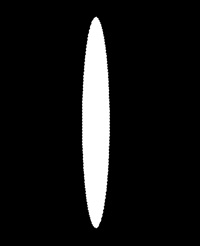
2. Применяем фильтр “размытие в движении” (motion blur), выставляем при этом поворот на 90 градусов. Делаем овал размазанным по вертикали.
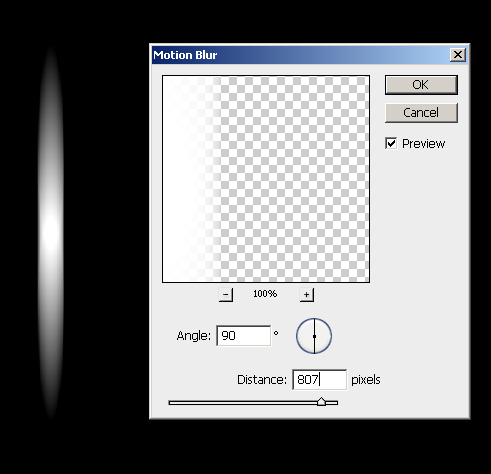
3. Применяем фильтр “размытие по Гауссу” (Gaussian blur)- делаем овал всесторонне более размытым.
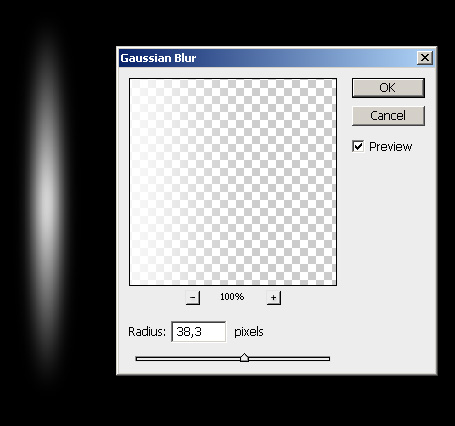
4. С помощью трансформации сжимаем в ширину и растягиваем в длинну, так чтобы было более похоже на лучи. И применяем еще раз пункт 3. – “размытие по Гауссу” (Gaussian blur) – делаем еще чуть более размытым.
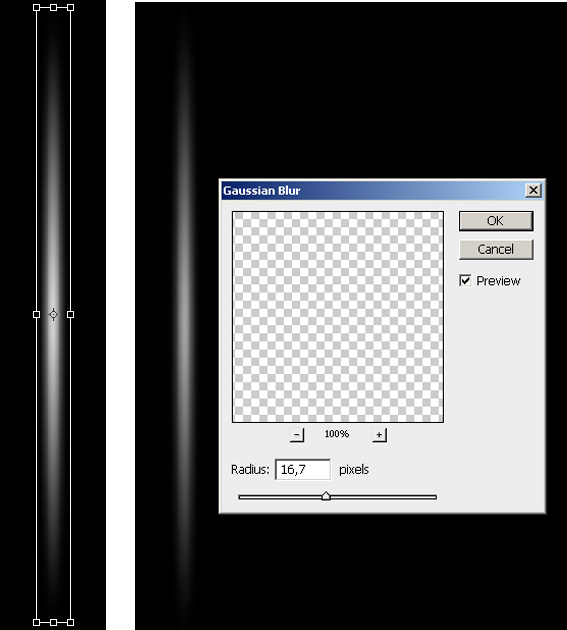
5. Дублируем слой. Дубликат поворачиваем на угол близкий к 90 градусам. Объединяем слои и поворачиваем сам блик на произвольный угол.
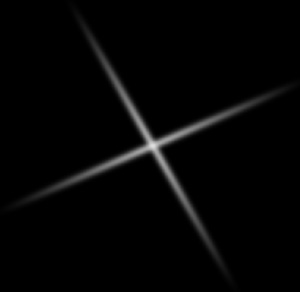
6. Берем белую кисть, ставим “жесткость” на ноль. Размер – чуть больше перекрестия лучей. Ставим точку кистью в перекрестие.
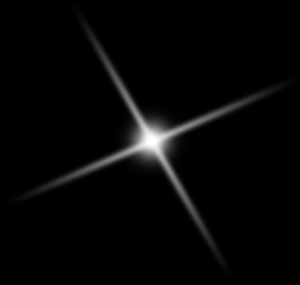
7. Осталось только масштабировать и расположить блик в нужной точке.
Следует понимать, что параметры фильтров подбираются индивидуально, в зависимости от размеров вашего изображения, поэтому при применении фильтров следует ориентироваться прежде всего на внешний вид изменяемой картинки в примере.
Возможно вам будет более понятно как сделать блик в фотошопе, если вы глянете это видео, подпишитесь на канал YouTube и поставите лайк.
Непременно поделитесь с друзьями!


